如何在excel表格中自定义视图
今天给大家介绍一下如何在excel表格中自定义视图的具体操作步骤。
1. 首先打开电脑,选择excel表格打开,在主页面,依次点击上方的“视图”---“工作簿视图”---“自定义视图”。

2. 然后在弹出的“视图管理器”窗口,选择“添加”选项,进入“添加视图”窗口,然后在“名称”中输入视图的名称,在“视图包括”下将将两项全部勾选上,最后“确定”。
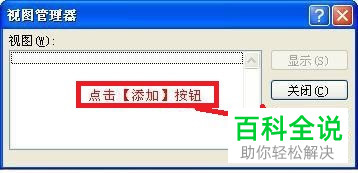
3. 这样自定义的视图就会添加到“视图管理器”查看的“视图”列表中了。
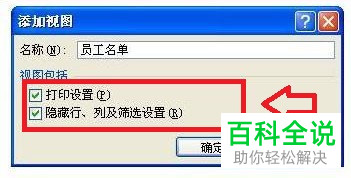
4. 若想要应用刚才的自定义的视图,单击“自定义视图”,进入“视图管理器”窗口,选择我们刚刚添加的视图即可。
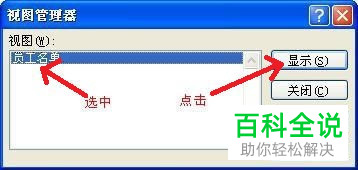
5. 点击右侧的“显示”就会显示自定义该视图时打开的工作表。

以上就是如何在excel表格中自定义视图的具体操作步骤。
赞 (0)

